kabuステーション®のインストールと起動(ログイン)は、以下の順でおこなってください。
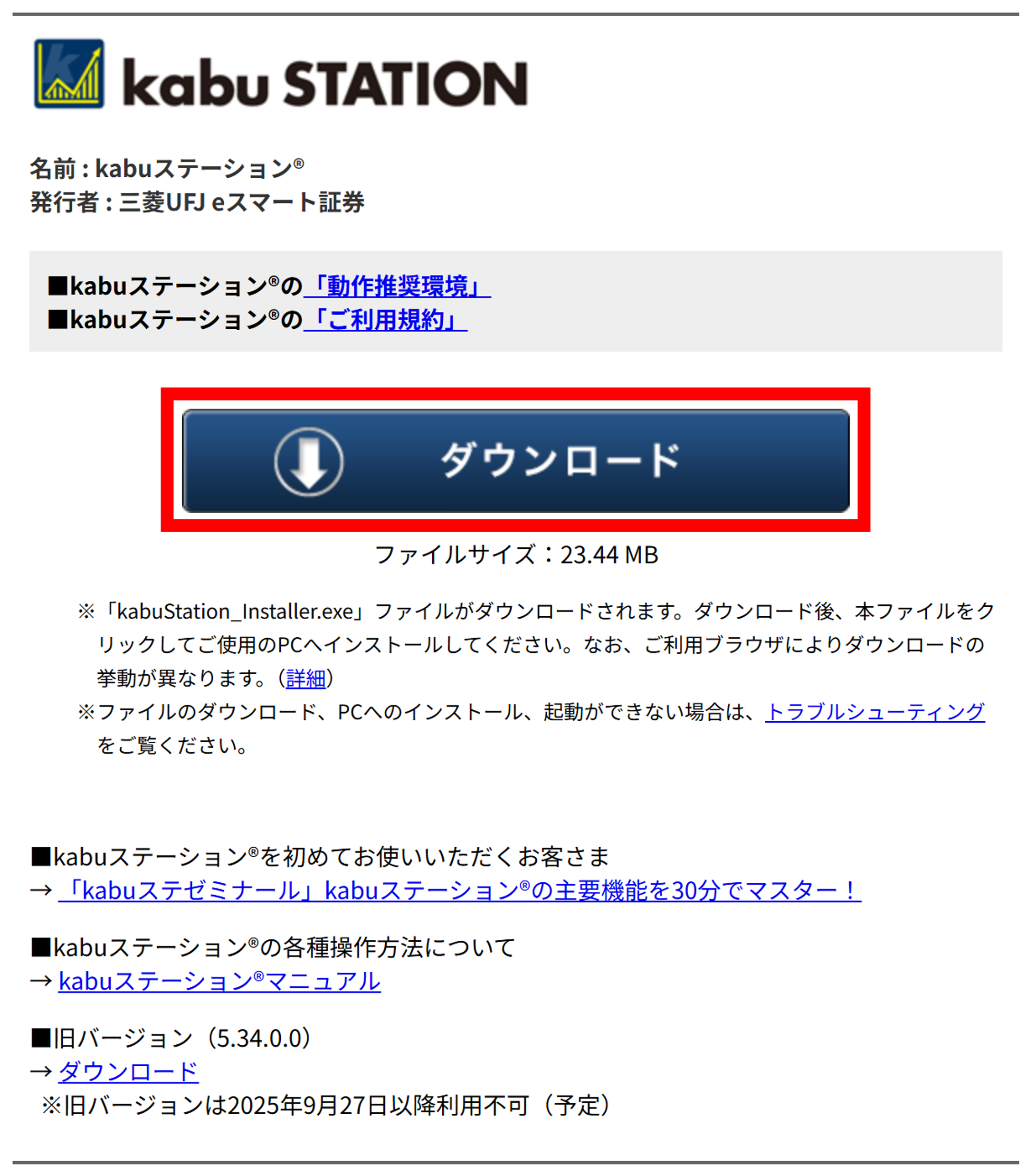
※ファイルのダウンロードができない場合はトラブルシューティングをご覧ください。
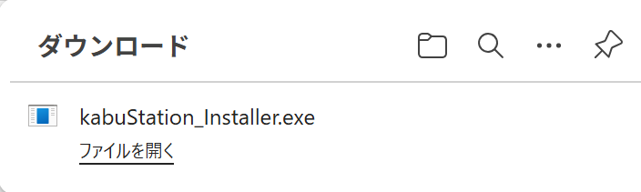


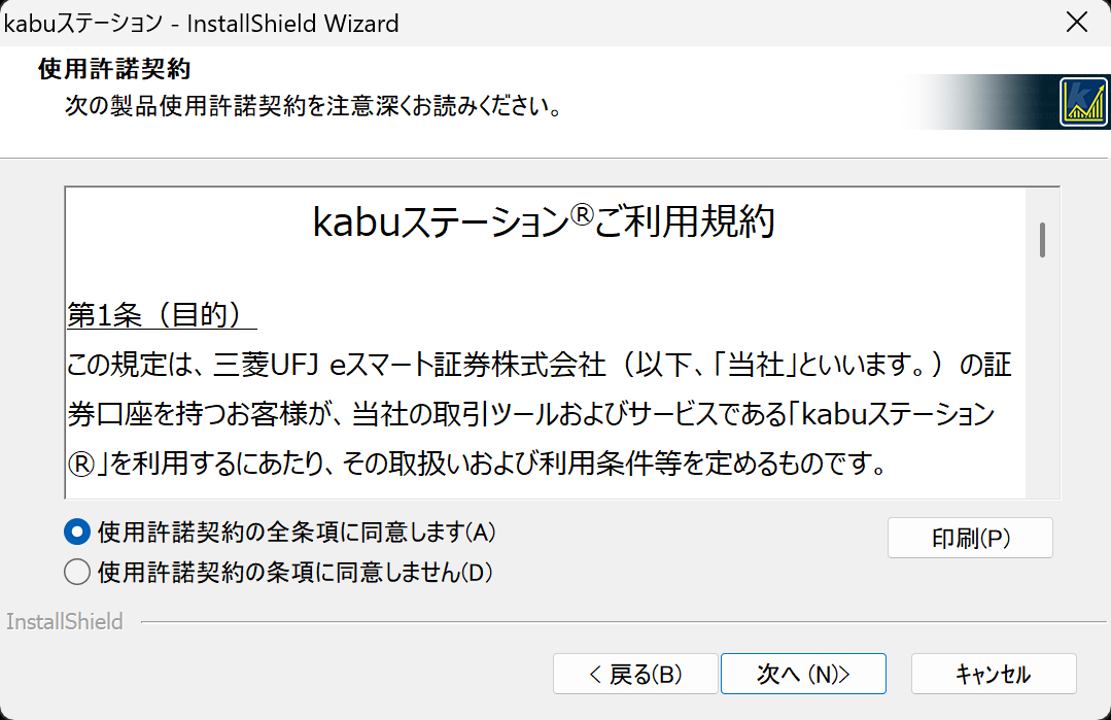
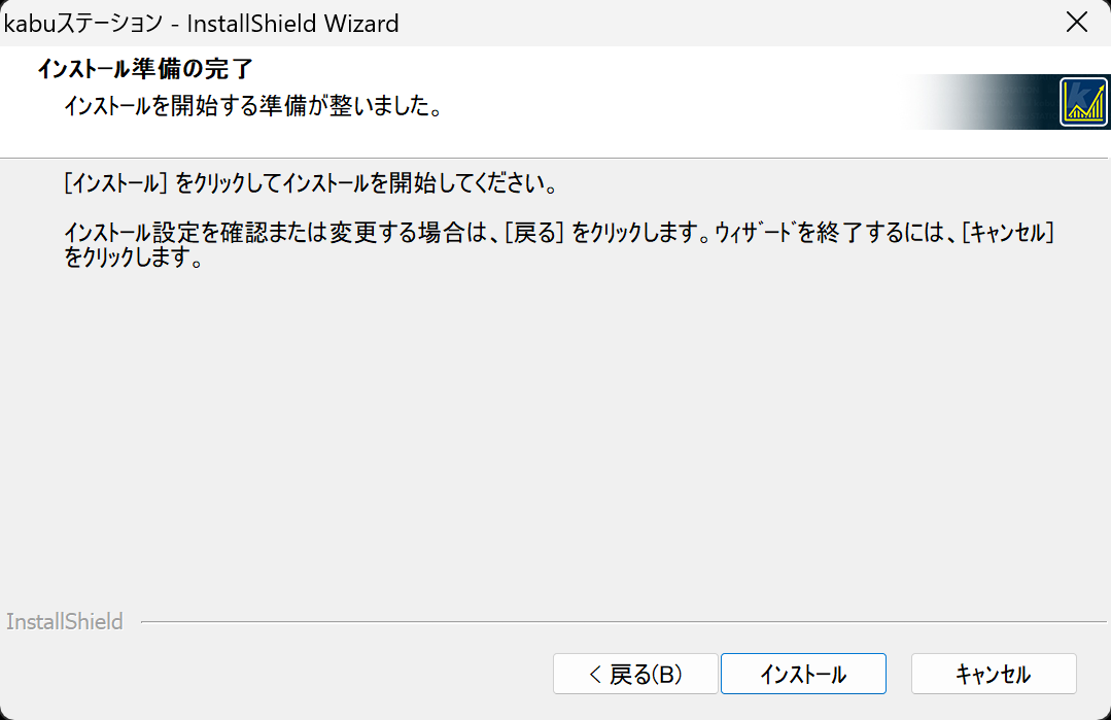
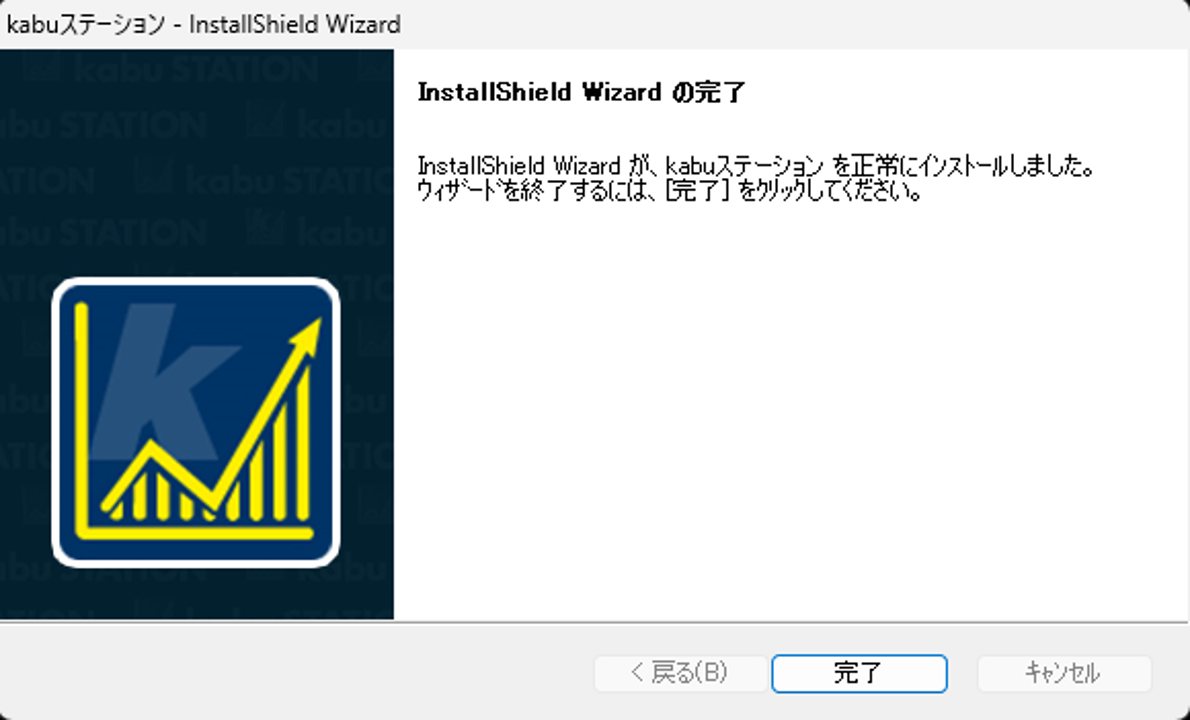
※2回目以降の起動はショートカットより行ってください。
※Ver5.35.0.0のみ赤枠付きのアイコンとなります。
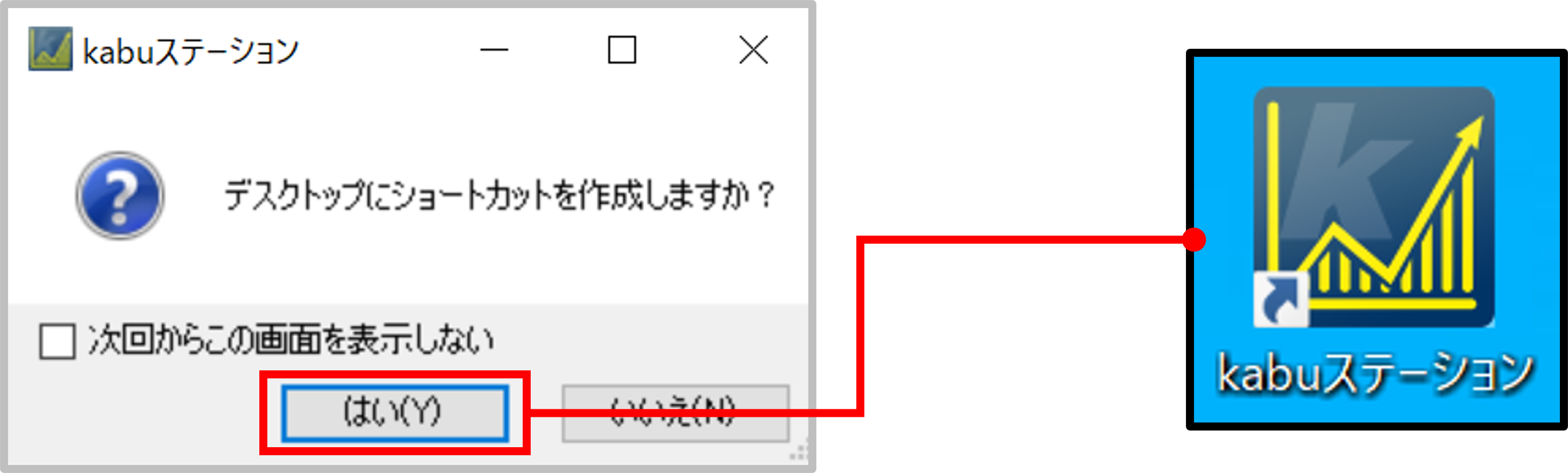
※パスワードはPCサイトやスマートフォンアプリのログイン時と共通です。
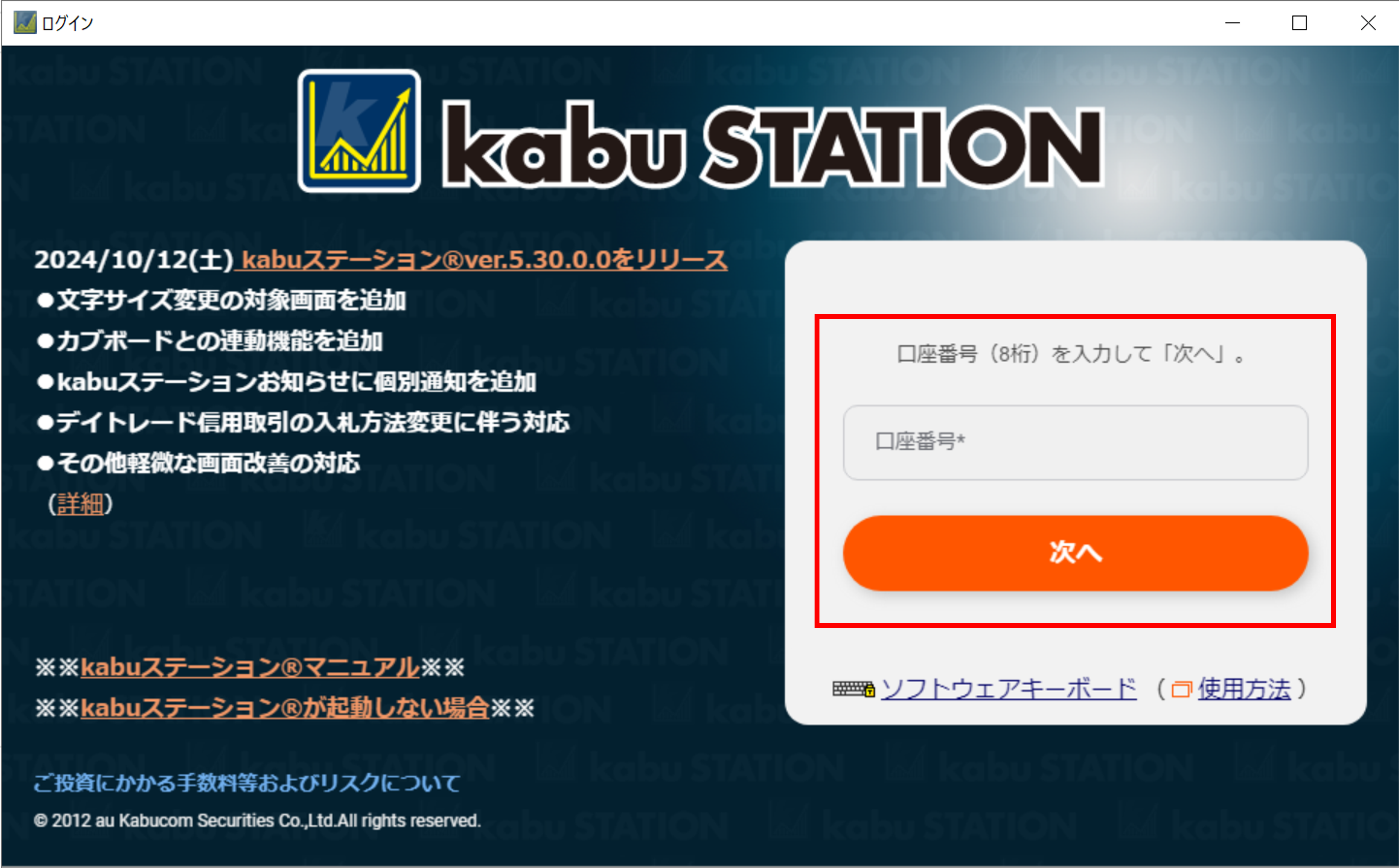
※ログインすると、ログイン完了画面にてパスワードの保存を行うか選択できます。保存をすると次回のログイン時よりパスワードが自動入力された状態となり、素早くログインすることが可能です。
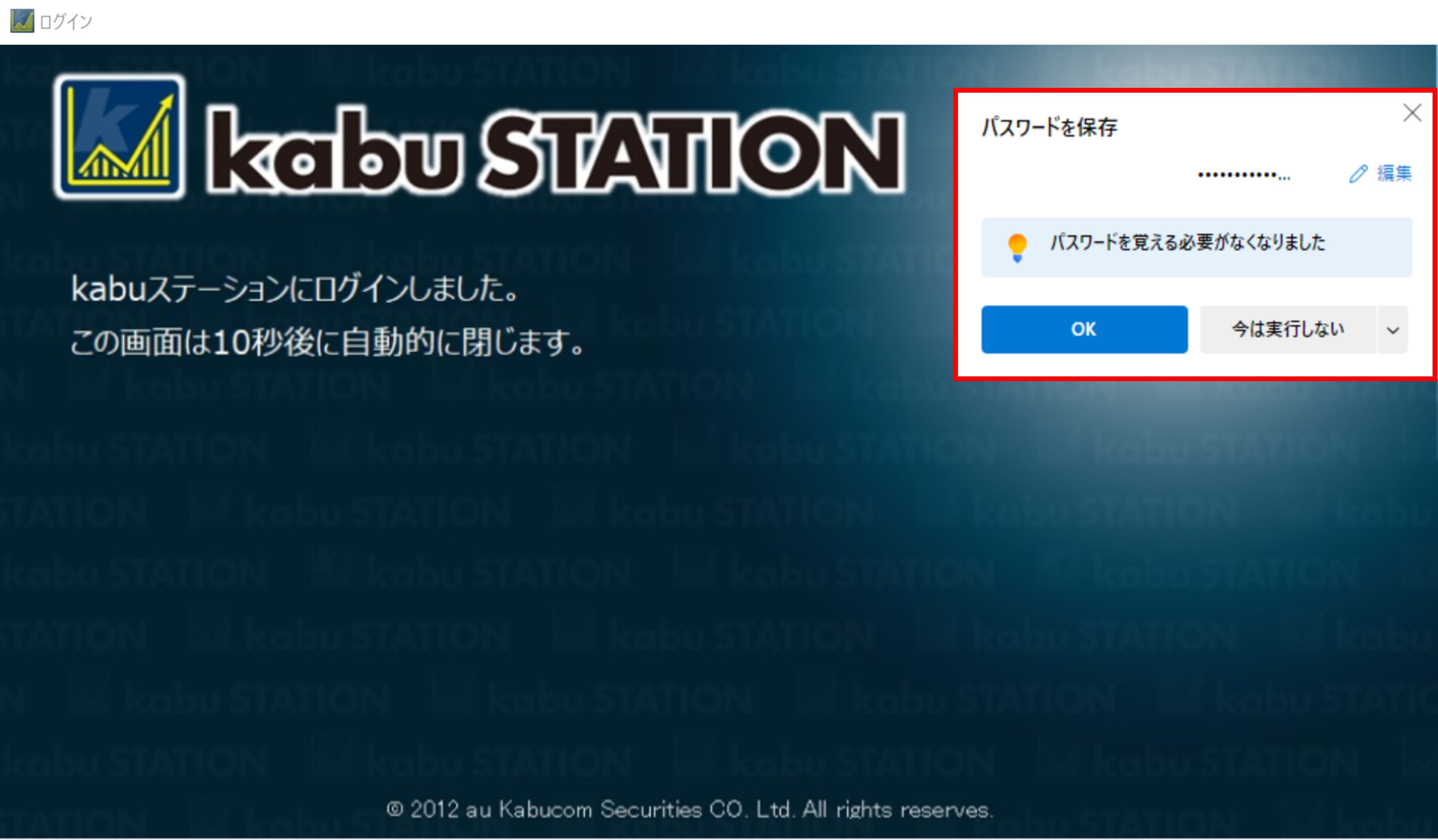
※保存したパスワードは設定画面より削除可能です。削除方法はこちら
kabuステーション®では通常プラン、Professionalプラン、Premiumプランの3つの利用プランをご用意しております。
通常プランのご利用は無料、さらにお客さまの取引実績や口座状況に応じてProfessionalプラン、Premiumプランが自動で適用され、ご利用をいただけます。
【kabuステーション®を初めてご利用の場合】
Professionalプランが適用され、翌々月第1営業日までご利用可能です。Premiumプランの条件を達成している場合は、Premiumプランを自動で適用いたします。
 Professionalプラン |  Premiumプラン | |
| 追加提供サービス |
| Professionalプランに加えて
|
|---|---|---|
| ご利用条件 |
| 以下のいずれか1つを達成
|
Professionalプラン:日次(毎日)と月次(第1営業日)で判定を行い、適用は翌営業日からとなります。
Premiumプラン:月次(第1営業日)で判定を行い、適用は翌営業日からとなります。
【Professionalプラン】
日次(毎日)と月次(第1営業日)で判定を行い、翌営業日から適用となります。
商品によって約定実績の判定が約定日と異なる場合がございますので、ご留意ください。
≪約定実績の判定タイミング≫
・国内株式、先物・オプション(日中)、米国株式、債券、外貨建MMF、外貨
約定日の当日に判定
※米国株式は当社の国内約定日を基準
・投資信託
約定日の翌営業日に判定
・先物・オプション(夜間)、FX、CFD
約定時間によって異なり、約定日の当日もしくは約定日の翌営業日に判定
【Premiumプラン】
月次(第1営業日)で判定を行い、翌営業日から適用となります。
※ 初めてのご利用(kabuステーション®への初ログイン)時は、その時点で判定を行い、適用期間は翌々月第1営業日までとなります。なお、初回ログイン時の判定でPremiumプランが適用され、翌月第1営業日の月次判定ではPremiumプランの適用条件を満たしていない場合、翌営業日よりProfessionalプランが適用となります。
※ Professionalプランのご利用条件である約定回数に、国内信用取引の品受・品渡、先物取引のSQ決済、株式公開買付(TOB)はカウントされません。